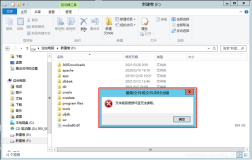1.如果Chm文件为Download而来,在文件上点右键,属性,常规,解除锁定。
如果不行,尝试下面这个办法:
要修改 ItssRestrictions 注册表项以启用特定的安全区域,请按照下列步骤操作: 1. 单击“开始”,单击“运行”,键入 regedit,然后单击“确定”。
2. 找到并单击下面的子项:
HKEY_LOCAL_MACHINE\SOFTWARE\Microsoft\HTMLHelp\1.x\ItssRestrictions
注意:如果该注册表子项不存在,则创建该子项。
3. 右键单击“ItssRestrictions”子项,指向“新建”,然后单击“DWORD 值”。
4. 键入 MaxAllowedZone,然后按 Enter 键。
5. 右键单击“MaxAllowedZone”值,然后单击“修改”。
6. 在“数值数据”框中,键入 0 至 4 之间的一个数字,然后单击“确定”。
7. 退出注册表编辑器。
注意:默认情况下,“MaxAllowedZone”值设置为 0。下表摘要列出了“MaxAllowedZone”值对各个项的解释。
要修改 ItssRestrictions 注册表项以启用特定的安全区域,请按照下列步骤操作: 1. 单击“开始”,单击“运行”,键入 regedit,然后单击“确定”。
2. 找到并单击下面的子项:
HKEY_LOCAL_MACHINE\SOFTWARE\Microsoft\HTMLHelp\1.x\ItssRestrictions
注意:如果该注册表子项不存在,则创建该子项。
3. 右键单击“ItssRestrictions”子项,指向“新建”,然后单击“DWORD 值”。
4. 键入 MaxAllowedZone,然后按 Enter 键。
5. 右键单击“MaxAllowedZone”值,然后单击“修改”。
6. 在“数值数据”框中,键入 0 至 4 之间的一个数字,然后单击“确定”。
7. 退出注册表编辑器。
注意:默认情况下,“MaxAllowedZone”值设置为 0。下表摘要列出了“MaxAllowedZone”值对各个项的解释。
MaxAllowedZone 本地计算机区域 本地Intranet 区域 受信任的站点区域 Internet 区域 受限站点区域
0 允许 阻止 阻止 阻止 阻止
1 允许 允许 阻止 阻止 阻止
2 允许 允许 允许 阻止 阻止
3 允许 允许 允许 允许 阻止
4 允许 允许 允许 允许 允许
0 允许 阻止 阻止 阻止 阻止
1 允许 允许 阻止 阻止 阻止
2 允许 允许 允许 阻止 阻止
3 允许 允许 允许 允许 阻止
4 允许 允许 允许 允许 允许
转:[url]http://bbs.pcworld.com.cn/viewthread.php?tid=13984[/url]
当 CHM 文件打不开的时候
小知识:
CHM 意为 Compiled HTML。以CHM为扩展名的文件图标通常为一个带问号的文档图标,表示帮助文档,是 Microsoft 自 Windows 98 以来提供的一种帮助文档格式的文件,用于替代 Windows 95 下的 HLP(Help) 文件。Microsoft 自 Windows 98 以来,操作系统中都自带解释器(打开 CHM 文件的工具),即 Windows 安装目录下的 HH.EXE。CHM 文件可以通过官方免费提供了 HTML Help Workshop 生成,它的源文件是 HTML 文件。现在网络上很多电子书籍都被制作成 CHM 格式。
------------------------------------------------------------------
前几天想打开一本 CHM 格式的电子书,查点东西,没想到,打开的窗口里竟然提示不能打开页面。因为一直很少用帮助,所以也不知道是什么时候开始出现了这个问题的。因为没时间去考虑,所以先在网上查了资料,把这个问题放下了。
今天又一次打开某 CHM 文档的时候,发生了同样的问题。这次有时间。试了一下,几乎所有 CHM 文件都打不开了。看样子是打开过程(指的是系统中的操作过程,非人为操作过程)中的某个关键步骤出了问题。
CHM 的实质是通过几个特殊的协议访问压缩存在在 CHM 文件中的网页。所以,我估计可能是防火墙有鬼。于是把防火墙统统仔细检查了一遍,没有限制 CHM 文件打读取。关闭所有防火墙,CHM 仍然不能正常阅读。
也许是 HH.EXE 所必需的某个组件出了问题。但是不知道 HH.EXE 会用到些什么组件,所以上网查了一下,有人建议重新注册 hhctrl.dll。我在系统目录下找到了 hhctrl.ocx,没有找到 hhctrl.dll。就当是网上写错了,重新注册一下 hhctrl.ocx 试试: regsvr32 hhctrl.ocx。依然不能正常阅读 CHM。
既然如此,很有可能是协议出了问题。HH.EXE 用的是 ms-its 等协议,这些协议应该是由某个 DLL 文件提供服务的。问题是,是什么 DLL 呢?于是再用 Google 搜索 ms-its 协议。终于找到了,原来是一个 itss.dll 在做服务。不过网上查到的解决方案是修改注册表。看着那一堆注册表项就头痛,还是先试试偷懒的办法吧——重新注册DLL: regsvr32 itss.dll。
再试,嘿,好了,CHM 又可以正常打开了。
至于 CHM 不能打开的原因,据网上说,多半是因为 Microsoft 最近修复的一个关于 HTML Help 的漏洞有关系。不过我机器上的状况不太符合特征,管它呢,反正我又能阅读 CHM 了
------------------------------------------------------------------
前几天想打开一本 CHM 格式的电子书,查点东西,没想到,打开的窗口里竟然提示不能打开页面。因为一直很少用帮助,所以也不知道是什么时候开始出现了这个问题的。因为没时间去考虑,所以先在网上查了资料,把这个问题放下了。
今天又一次打开某 CHM 文档的时候,发生了同样的问题。这次有时间。试了一下,几乎所有 CHM 文件都打不开了。看样子是打开过程(指的是系统中的操作过程,非人为操作过程)中的某个关键步骤出了问题。
CHM 的实质是通过几个特殊的协议访问压缩存在在 CHM 文件中的网页。所以,我估计可能是防火墙有鬼。于是把防火墙统统仔细检查了一遍,没有限制 CHM 文件打读取。关闭所有防火墙,CHM 仍然不能正常阅读。
也许是 HH.EXE 所必需的某个组件出了问题。但是不知道 HH.EXE 会用到些什么组件,所以上网查了一下,有人建议重新注册 hhctrl.dll。我在系统目录下找到了 hhctrl.ocx,没有找到 hhctrl.dll。就当是网上写错了,重新注册一下 hhctrl.ocx 试试: regsvr32 hhctrl.ocx。依然不能正常阅读 CHM。
既然如此,很有可能是协议出了问题。HH.EXE 用的是 ms-its 等协议,这些协议应该是由某个 DLL 文件提供服务的。问题是,是什么 DLL 呢?于是再用 Google 搜索 ms-its 协议。终于找到了,原来是一个 itss.dll 在做服务。不过网上查到的解决方案是修改注册表。看着那一堆注册表项就头痛,还是先试试偷懒的办法吧——重新注册DLL: regsvr32 itss.dll。
再试,嘿,好了,CHM 又可以正常打开了。
至于 CHM 不能打开的原因,据网上说,多半是因为 Microsoft 最近修复的一个关于 HTML Help 的漏洞有关系。不过我机器上的状况不太符合特征,管它呢,反正我又能阅读 CHM 了
转:[url]http://support.microsoft.com/kb/892675[/url]
安装安全更新 896358 或 890175 后,某些网站和 HTML 帮助功能可能无法运作
| 文章编号 | : | 892675 |
| 最后修改 | : | 2006年6月22日 |
| 修订 | : | 10.1 |
重要说明:本文包含有关如何修改注册表的信息。修改注册表之前,一定要先进行备份,并且一定要知道在发生问题时如何还原注册表。有关如何备份、还原和修改注册表的信息,请单击下面的文章编号,以查看 Microsoft 知识库中相应的文章:
256986
([url]http://support.microsoft.com/kb/256986/[/url]) Microsoft Windows 注册表说明
本页
症状
安装安全更新 896358 或 890175 后,可能会遇到下列一个或多个症状:
注意:本文包含以下 Microsoft 知识库文章的补充信息:
| • | 某些类型的基于 Web 的程序可能无法正常运行。例如,HTML 帮助中的目录可能不再起作用。 |
| • | 从远程位置打开 .chm 文件时,某些 HTML 帮助功能可能不起作用。例如,“相关主题”功能可能不起作用。 |
896358
([url]http://support.microsoft.com/kb/896358/[/url]) MS05-026:HTML 帮助中的漏洞可能允许远程执行代码
890175
([url]http://support.microsoft.com/kb/890175/[/url]) MS05-001:HTML 帮助中的漏洞可能允许代码执行
原因
之所以出现此问题,原因是安全更新 896358 和 890175 会阻止本地计算机区域以外的 HTML 内容创建 HTML 帮助 ActiveX 控件 (HHCTRL) 的实例。引入此更改的目的是为了减少 HTML 帮助中的安全漏洞。
解决方案
警告:安装这些安全更新后会出现这些症状是预料之中的。本节为必须对关键业务程序重新启用 HTML 帮助 ActiveX 控件的管理员提供了一些示例。这些替代方法可能会危及计算机,使之更容易遭受上述安全更新所克制的威胁。最安全的做法是不要使用注册表替代方法。如果必须使用替代方法,请尽可能严格地设置注册表值。
警告:如果使用注册表编辑器或其他方法错误地修改了注册表,则可能导致严重问题。这些问题可能需要重新安装操作系统才能解决。Microsoft 不能保证您可以解决这些问题。修改注册表需要您自担风险。
下面的第一个示例是限制性最强的。后面几个示例的限制性相继减弱。
本示例中的 .reg 文件使得在以下远程内容中能够重新承载 HTML 帮助 ActiveX 控件:
将以下文本粘贴到文本编辑器(如记事本)中。然后用 .reg 文件扩展名保存该文件。
注意:默认情况下,MaxAllowedZone 项的值设置为 0。下表概述了 MaxAllowedZone 项的值对各个项的解释。
将以下文本粘贴到文本编辑器(如记事本)中。然后用 .reg 文件扩展名保存该文件。该 .reg 文件使 Intranet 区域中的所有内容都能够承载 HTML 帮助 ActiveX 控件。
将以下文本粘贴到文本编辑器(如记事本)中。然后用 .reg 文件扩展名保存该文件。下面的 .reg 文件可使 Intranet 区域中的所有内容都能够承载 HTML 帮助 ActiveX 控件。此 .reg 文件还可使两个 Internet 网站能够承载该控件。
以下步骤是一个示例,演示如何将示例 1 中的设置部署为组策略启动脚本。
警告:如果使用注册表编辑器或其他方法错误地修改了注册表,则可能导致严重问题。这些问题可能需要重新安装操作系统才能解决。Microsoft 不能保证您可以解决这些问题。修改注册表需要您自担风险。
下面的第一个示例是限制性最强的。后面几个示例的限制性相继减弱。
示例 1:使用 URLAllowList 项启用特定 URL
警告:应只包括受信任网站的 URL。本示例中的 .reg 文件使得在以下远程内容中能够重新承载 HTML 帮助 ActiveX 控件:
| • | 位于 \\productmanuals\helpfiles 文件夹中的所有 .chm 文件 |
| • | 位于 [url]http://www.wingtiptoys.com/help[/url] 中的 Web 应用程序。 |
REGEDIT4
[HKEY_LOCAL_MACHINE\SOFTWARE\Microsoft\HTMLHelp]
[HKEY_LOCAL_MACHINE\SOFTWARE\Microsoft\HTMLHelp\1.x\HHRestrictions]
"UrlAllowList"="\\\\productmanuals\\helpfiles;[url]http://www.wingtiptoys.com/help/[/url]"
“UrlAllowList"="http://*.wingtiptoys.com”
但可以使用以下 URL 字符串:
“UrlAllowList"="http://help.wingtiptoys.com”
此字符串可使下列网站能够承载 HTML 帮助 ActiveX 控件:
| • | [url]http://help.wingtiptoys.com/research[/url] |
| • | [url]http://help.wingtiptoys.com/sales[/url] |
示例 2:使用 MaxAllowedZone 项启用安全区域
警告:MaxAllowedZone 项会启用特定区域中的所有网站。使用 UrlAllowList 项可能较为安全。如果必须使用 MaxAllowedZone 项,请不要将此值设置得高于所需值。如果将 MaxAllowedZone 值设为 3 或更高,则系统会很容易受到来自 Internet 的攻击。注意:默认情况下,MaxAllowedZone 项的值设置为 0。下表概述了 MaxAllowedZone 项的值对各个项的解释。
| MaxAllowedZone | 本地计算机区域 | 本地 Intranet 区域 | 受信任的站点区域 | Internet 区域 | 受限站点区域 |
| 0 | 允许 | 阻止 | 阻止 | 阻止 | 阻止 |
| 1 | 允许 | 允许 | 阻止 | 阻止 | 阻止 |
| 2 | 允许 | 允许 | 允许 | 阻止 | 阻止 |
| 3 | 允许 | 允许 | 允许 | 允许 | 阻止 |
| 4 | 允许 | 允许 | 允许 | 允许 | 允许 |
REGEDIT4
[HKEY_LOCAL_MACHINE\SOFTWARE\Microsoft\HTMLHelp]
[HKEY_LOCAL_MACHINE\SOFTWARE\Microsoft\HTMLHelp\1.x\HHRestrictions]
"MaxAllowedZone"=dword:00000001示例 3:使用 URLAllowList 项和 MaxAllowedZone 项
警告:MaxAllowedZone 项会启用特定区域中的所有网站。使用 UrlAllowList 项可能较为安全。如果必须使用 MaxAllowedZone 项,请不要将此值设置得高于所需值。如果将 MaxAllowedZone 值设为 3 或更高,则系统会很容易受到来自 Internet 的攻击。将以下文本粘贴到文本编辑器(如记事本)中。然后用 .reg 文件扩展名保存该文件。下面的 .reg 文件可使 Intranet 区域中的所有内容都能够承载 HTML 帮助 ActiveX 控件。此 .reg 文件还可使两个 Internet 网站能够承载该控件。
REGEDIT4
[HKEY_LOCAL_MACHINE\SOFTWARE\Microsoft\HTMLHelp]
[HKEY_LOCAL_MACHINE\SOFTWARE\Microsoft\HTMLHelp\1.x\HHRestrictions]
"MaxAllowedZone"=dword:00000001
[HKEY_LOCAL_MACHINE\SOFTWARE\Microsoft\HTMLHelp\1.x\HHRestrictions]
"UrlAllowList"="http://www.wingtiptoys.com/;[url]http://www.contoso.com/[/url]"在域中部署注册表项
建议您使用组策略将本文示例中提到的设置部署为启动脚本。也可将这些设置部署为登录脚本。但是,此方法因存在权限约束而不够理想。以下步骤是一个示例,演示如何将示例 1 中的设置部署为组策略启动脚本。
| 1. | 将以下文本粘贴到文本编辑器(如记事本)中: |
||||||||||||||||||||||
| 2. | 将该文件保存为 .reg 文件,并将其命名为 AllowTrustedSites.reg。 | ||||||||||||||||||||||
| 3. | 将以下文本粘贴到文本编辑器(如记事本)中: |
||||||||||||||||||||||
| 4. | 将该文件保存为批处理文件,并将其命名为 AllowTrustedSites.bat。 | ||||||||||||||||||||||
| 5. | 将该批处理文件导入组策略对象 (GPO) 中。为此,请按照下列步骤操作:
|
更多信息
系统管理员概述和示例
有关安全更新 896358 以及如何重新启用受此更新影响的 Web 应用程序的更多信息,请单击下面的文章编号,以查看 Microsoft 知识库中相应的文章:
896358
([url]http://support.microsoft.com/kb/896358/[/url]) MS05-026:HTML 帮助中的漏洞可能允许远程执行代码
Internet Explorer 安全区域
有关如何在 Internet Explorer 中使用安全区域的更多信息,请单击下面的文章编号,以查看 Microsoft 知识库中相应的文章:
174360
([url]http://support.microsoft.com/kb/174360/[/url]) 如何在 Internet Explorer 中使用安全区域
组策略
有关组策略的更多信息,请访问下面的 Microsoft 网站:| • | 组策略集合
[url]http://technet2.microsoft.com/WindowsServer/en/Library/6d7cb788-b31d-4d17-9f1e-b5ddaa6deecd1033.mspx[/url]
([url]http://technet2.microsoft.com/WindowsServer/en/Library/6d7cb788-b31d-4d17-9f1e-b5ddaa6deecd1033.mspx[/url])
|
| • | 什么是组策略对象编辑器?
[url]http://technet2.microsoft.com/WindowsServer/en/Library/47ba1311-6cca-414f-98c9-2d7f99fca8a31033.mspx[/url]
([url]http://technet2.microsoft.com/WindowsServer/en/Library/47ba1311-6cca-414f-98c9-2d7f99fca8a31033.mspx[/url])
|
| • | 核心组策略工具和设置
[url]http://technet2.microsoft.com/WindowsServer/en/Library/e926577a-5619-4912-b5d9-e73d4bdc94911033.mspx[/url]
([url]http://technet2.microsoft.com/WindowsServer/en/Library/e926577a-5619-4912-b5d9-e73d4bdc94911033.mspx[/url])
|
对基于 x64 的 Microsoft Windows 版本的技术支持
在运行基于 x64 的 Microsoft Windows 版本的计算机上,您可能必须适当地更改“解决方案”一节中关于如何修改注册表的说明。例如,根据要修改 32 位功能还是要修改 64 位功能,您可能需要修改注册表中不同的部分。 有关更多信息,请单击下面的文章编号,以查看 Microsoft 知识库中相应的文章:
896459
([url]http://support.microsoft.com/kb/896459/[/url]) 基于 x64 的 Windows Server 2003 版本和 Windows XP Professional x64 Edition 中注册表的更改
硬件制造商为基于 x64 的 Windows 版本提供了技术支持和帮助。硬件制造商提供支持是因为基于 x64 的 Windows 版本是随硬件提供的。您的硬件制造商可能已用独特的组件自定义了 Windows 的安装。独特的组件可能包括特定设备驱动程序,或者包括用于最大程度地发挥硬件性能的可选设置。如果您需要基于 x64 的 Windows 版本的技术帮助,Microsoft 将尽可能提供合理的帮助。但是,您可能必须与制造商直接联系。您的制造商最有资格为安装在您的硬件上的软件提供支持。
有关 Microsoft Windows XP Professional x64 Edition 的产品信息,请访问下面的 Microsoft 网站:
[url]http://www.microsoft.com/china/windowsxp/64bit/default.mspx[/url]
([url]http://www.microsoft.com/china/windowsxp/64bit/default.mspx[/url])
有关基于 x64 的 Microsoft Windows Server 2003 版本的产品信息,请访问下面的 Microsoft 网站:
本文转自张琦51CTO博客,原文链接:http://blog.51cto.com/zhangqi/60124
,如需转载请自行联系原作者

 回到顶端
回到顶端